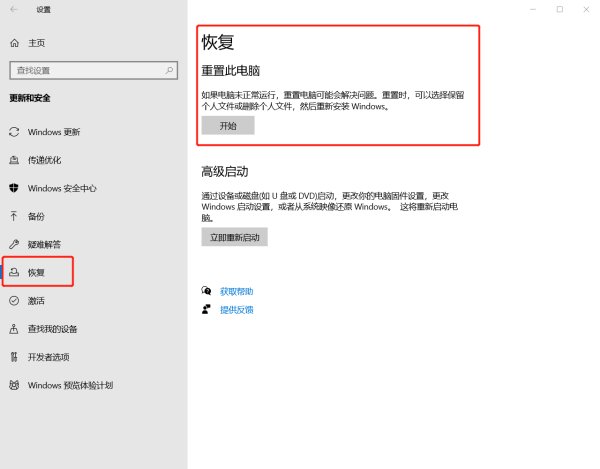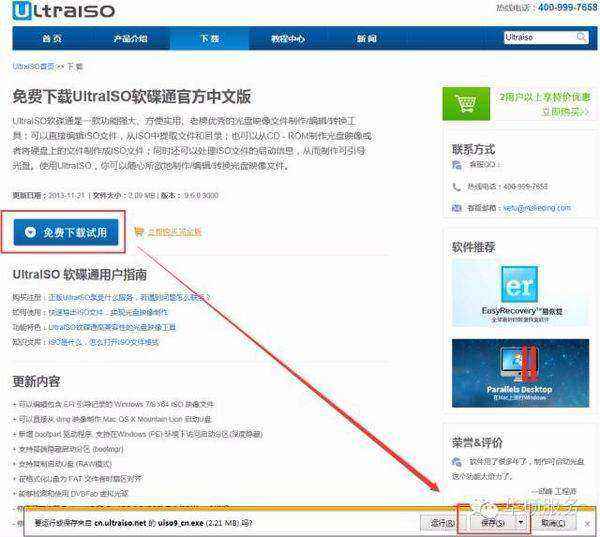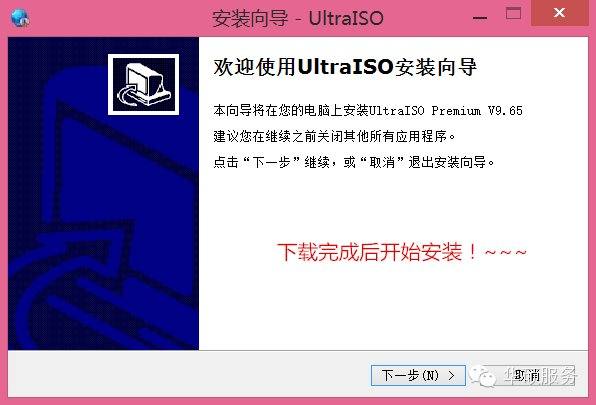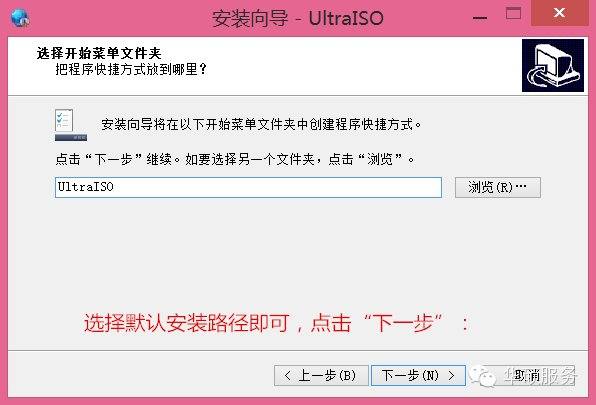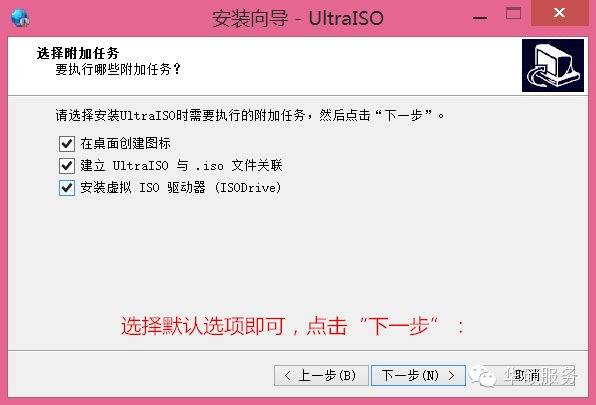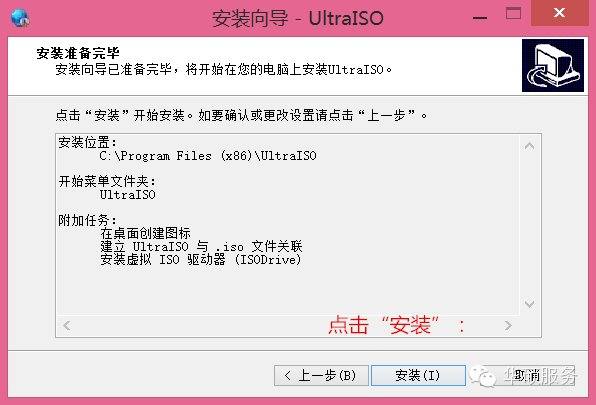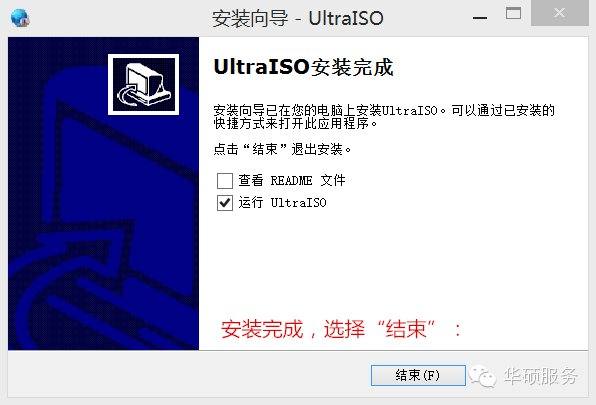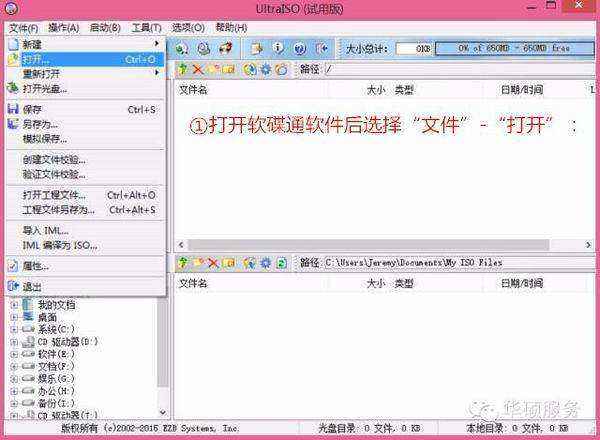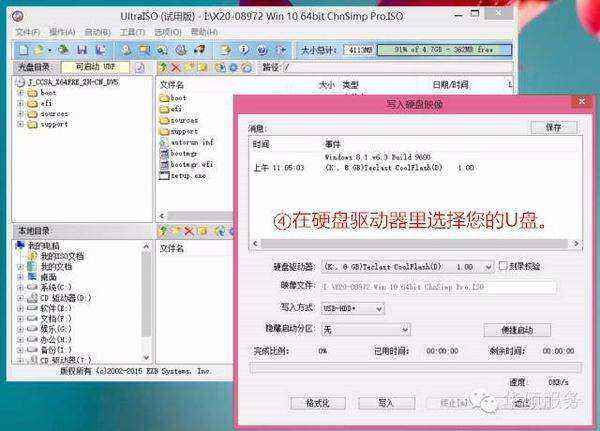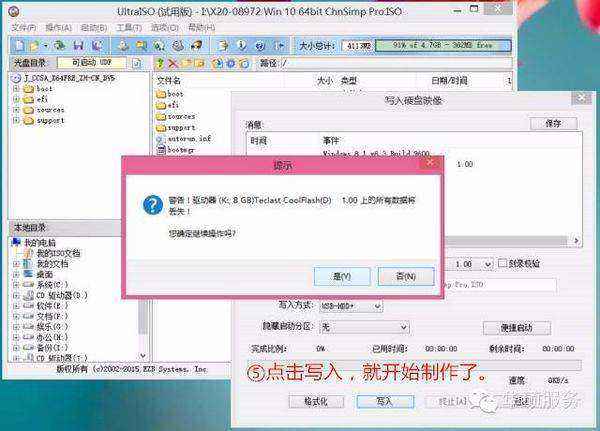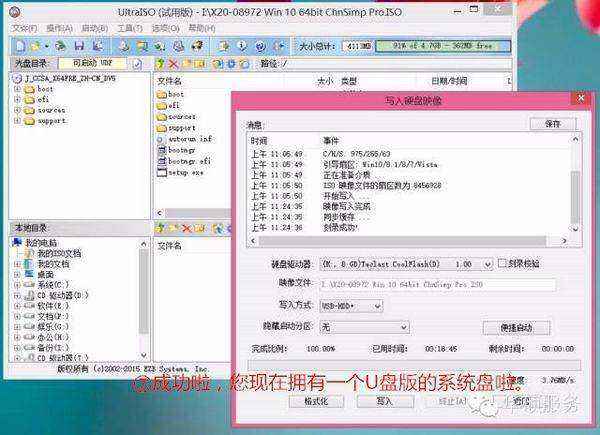建议在“开始”-“设置”-“更新与安全”-“恢复”中重置电脑
若要重装系统,需要提前制作好系统盘(u盘),然后将U盘插入需要装系统的电脑,开机按ESC选择U盘启动项,然后根据提示安装系统即可(产品线不同,启动项的进入快捷键不同,华硕笔记本是按ESC,台式机或主物雹陪板是按F8)
系统盘制作方法:
①一个有Windows系统的电脑(制作启动盘用)
②一个4G以上的U盘
③Windows10系统包
④软碟通UltraISO软件
1、下载完成后就可以开始安装:
2、接受协议,点击“下一步”:
3、选择默认安装路径即可,点击“下一步”:
4、选择默认选项即可,点击“下一步”:
5、点击“安装”:
6、安装完成:
7、打开刚才安装的UltraISO软件(Windows7系统下需要右击UltraISO图标选择以管理员身份运行),点击“继罩蠢续试用”即可:
8、现在开始制作U盘版系统盘
①打开软碟通软件插上您的U盘
②打开您的系统镜像文件。就是准肆消备工作时候需要到微软官网下载的那个。
③点击启动----写入硬盘映像
④在硬盘驱动器里选择您的U盘。
⑤点击写入,就开始制作了。
⑥耐心等待:
⑦成功啦,您现在拥有一个U盘版的系统盘啦。
按照以上步骤,windows 10镜像的U盘启动盘就制作完成了
标签:重装系统,华硕,电脑